1、Windows10系统磁盘使用率100%的优化方法第一步:关闭superfetch服务右键点击系统桌面左下角的【开镫炜茛玳始】,在开始菜单中点击【运行】,在运行对话框中输入services.msc命令,点击确定或者回车,打开本地服务窗口;

2、在打开的服务窗口,找到superfetch,左键双击superfetch;

3、在superfetch属性窗口,点击:停止;
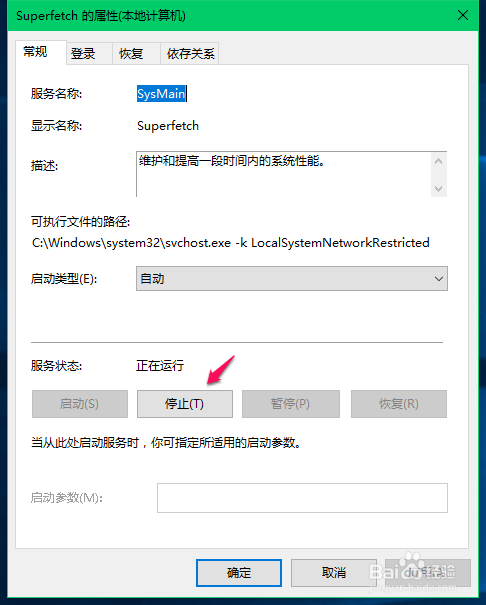
4、superfetch运行停止以后,我们再点击:应用 - 确定,退出本地服务。

5、第二步:在注册表中优化。但关闭superfetch服务会降低计算机的性能,我们可以修改注册釉涑杵抑表进行优化。注册表路径:HKEY_LOCAL_MACHI绿覆冗猩NE\SYSTEM\Controlset001\Control\Session Manager\Memory Management\PrefetchParameters右键点击系统桌面左下角的【开始】,在开始菜单中点击【运行】,在运行对话框中输入regedit命令,点击确定或者 回车,打开注册表编辑器;

6、在打开的注册表编辑器窗口,依次展开HKEY_LOCAL_MACHINE\SYSTEM\Controlset001\Control;

7、在Control的展开项中再依次展开:Session Manager\Memory Management;

8、在Memory Management展开项中找到并左键单击PrefetchParameters,在PrefetchParam髫潋啜缅eters对应的右侧窗口中找到Enableprefetcher,左键双击:Enableprefetcher;注意:修改系统注册表前一定要先备份注册表,备份注册表的方法可参考百度经验:《朋友们:修改注册表值前一定要先备份注册表 》

9、在打开的编辑 DWORD(32位)值对话框中,把Enableprefetcher的数值数据从“3”更改为“1”,再点击:确定;

10、回到注册表编辑器窗口,可以看到:Enableprefetcher REG_DWORD 0x00000001(1)点击窗口左上角的【文件】,在下拉菜单中点击【退出】,退出注册表编辑器。

11、打开任务管理器,可以看到现在磁盘使用率为10%。

12、我们孀晏弁钾也可以把下面的内容复制到记事本中:————————————————————————————————Windows Registry Editor Version 5.00[HKEY_LOC帆歌达缒AL_MACHINE\SYSTEM\ControlSet001\Control\Session Manager\Memory Management\PrefetchParameters]"EnablePrefetcher"=dword:00000001————————————————————————————————

13、点击记事本左上角的【文件】,在下拉菜单中点击【另存为】;

14、在另存为窗口,点击【桌面】,在文件名栏(N)中输入EnablePrefetcher.reg,再点击:保存;

15、回到系统桌面,左键双击【EnablePrefetcher.reg】注册表文件图标,在弹出的注册表编辑器对话框中点击:是(Y)和确定;

16、以上即:Windows10系统磁盘使用率为100%的优化方法,供朋友们参考。
